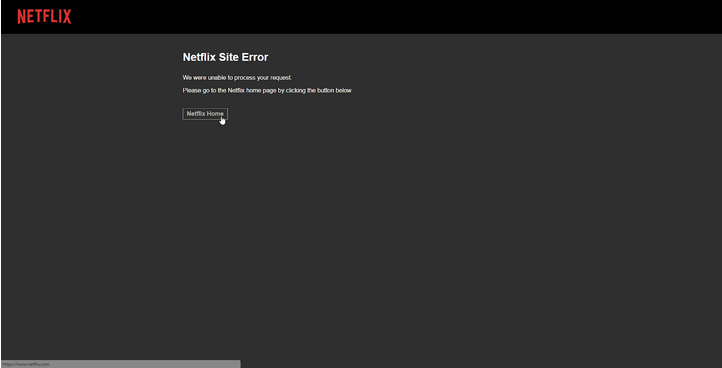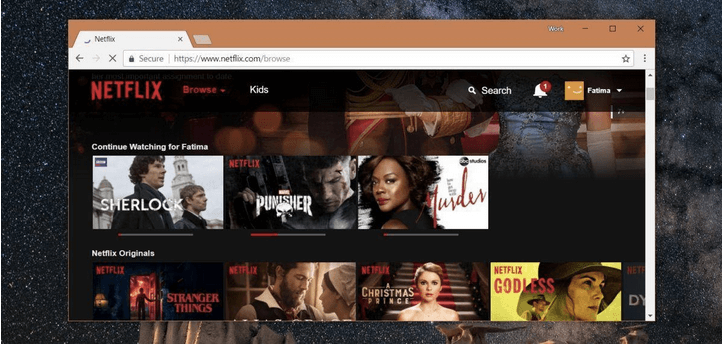Netflix е нашият любим спътник за всички времена, който ни беше насърчил да следваме „социално дистанциране“ дори преди да настъпи епидемията от коронавирус. Да, тук трябва да си честен! И особено сега, в тази фаза на самокарантина, Netflix върши доста добра работа, за да ни забавлява през тези трудни времена. Няма по-добро удоволствие от прекомерното гледане на любимите ни телевизионни предавания в Netflix, нали? Независимо дали ни е скучно или не, Netflix е нашата дестинация.
Говорейки за слава, Netflix несъмнено донесе революция в сегмента на онлайн стрийминг услугите. Netflix несъмнено е една от най-популярните, водещи развлекателни услуги в световен мащаб с над 158 милиона платени членства.
Всички сме пристрастени към Netflix и няма горчива истина от това!

Източник на изображението: Popular Science
Но чакайте, сърцето ни не подскача ли в момента, когато видим грешката в сайта на Netflix на екрана?
„ Грешка в сайта на Netflix
Не успяхме да обработим вашата заявка.
Моля, отидете на началната страница на Netflix, като щракнете върху бутона по-долу .”
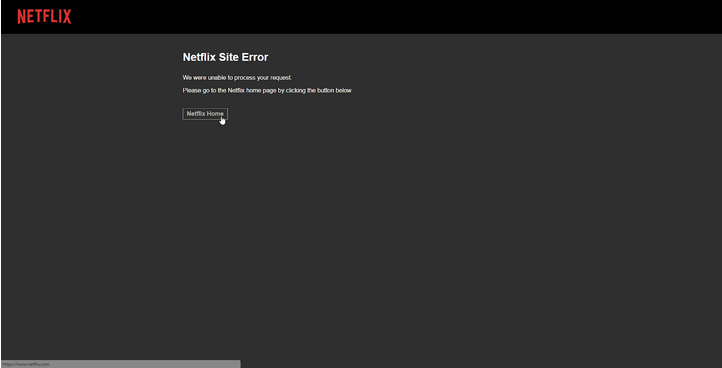
Източник на изображението: Reddit
Не се тревожи! Апокалипсисът все още не е настъпил. Така че, ако видите тази грешка на екрана си, ето няколко начина, които ще ви помогнат да поправите грешка в с��йта на Netflix, за да се насладите на непрекъснато изживяване при поточно предаване.
Как да разрешите грешка в сайта на Netflix
Нека се потопим и бързо да проучим тези решения за отстраняване на неизправности.
Влезте от различно устройство
Започвайки от най-основната корекция, Netflix ви съветва да влезете от друго устройство, за да проверите дали проблемът все още преобладава. Но преди да направите това, уверете се, че сте излезли от Netflix от основното си устройство.

Източник на изображението: CNET
Ако можете успешно да предавате поточно на другото устройство, добре, но ако все още виждате същото съобщение на екрана, изчакайте малко, докато Netflix коригира употребата, и след това опитайте да стриймвате след няколко часа.
Изчистване на бисквитките на Netflix
„Грешка в сайта на Netflix“ се появява най-вече поради проблеми с мрежовата връзка или когато кешът на браузъра ви трябва да бъде опреснен. Надеждно решение за коригиране на това е като се отървете от бисквитките и данните на Netflix от вашия акаунт.

Източник на изображението: Socialclu
За да направите това, регистрирайте се в акаунта си и посетете страницата за настройки на бисквитките на Netflix . Изтриване на бисквитки и данни за сърфиране. След това автоматично ще излезете от акаунта си. Регистрирайте се отново, за да проверите дали това е разрешило проблема.
Рестартирайте браузъра или приложението
Да, понякога рестартирането на браузъра ви също може да ви помогне да поправите „Грешката в сайта на Netflix“. Ако сте влезли в акаунта си в Netflix в уеб браузър, затворете браузъра и след това го стартирайте отново. Ако гледате Netflix на вашия смартфон или таблет, тогава можете да направите същото, като затворите приложението и след това го рестартирате след няколко минути.
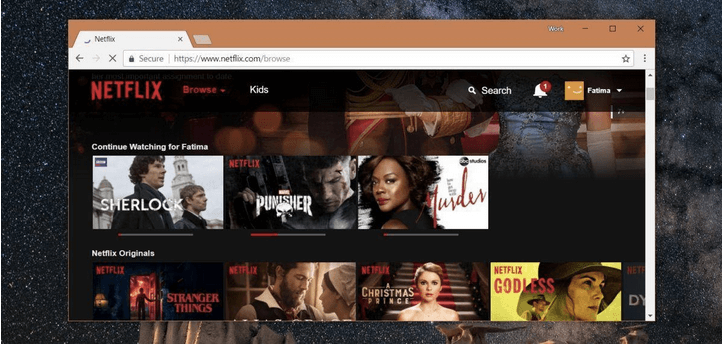
Източник на изображението: Съвети за пристрастяване
Освен това, ако проблемът все още съществува, можете също да опитате с друг браузър, за да влезете в акаунта си в Netflix. В този случай ще сте сигурни дали проблемът е специфичен за браузъра или общ.
Рестартирайте устройството и WiFi мрежата
Понякога обикновеното рестартиране е решение на повечето сложни технически проблеми. Така че, да, преди да започнете да изпадате в паника и разочарование, не забравяйте да рестартирате устройството си и след това да стартирате отново Netflix, за да видите дали е отстранил грешката.
Източник на изображението: How to Geek
В допълнение към това, ето какво трябва да направите. Изключете вашия WiFi рутер и след това го рестартирайте след 20-30 секунди. Обновете Netflix, за да проверите дали все още получавате съобщението за грешка на екрана.
Заключение
Ето няколко заобикалящи решения за отстраняване на проблема „Грешка в сайта на Netflix“. Надяваме се, че тези решения ще ви помогнат да преодолеете проблема, за да можете да започнете отново да гледате любимите си предавания и филми в Netflix.
Прочетете също: Привърженик ли сте на Netflix? Вижте тези 9 невероятни съвета, трикове и хакове за Netflix, за да се възползвате максимално от вашето стрийминг изживяване.
Късмет!